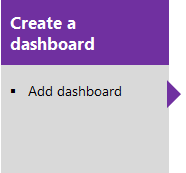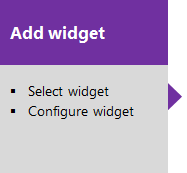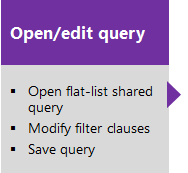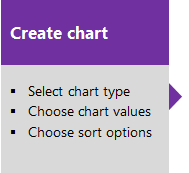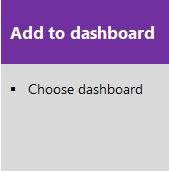Om instrumentpaneler, diagram, rapporter och widgetar
Azure DevOps Services | Azure DevOps Server 2022 – Azure DevOps Server 2019
Få insyn i teamets framsteg genom att lägga till en eller flera widgetar eller diagram på instrumentpanelen. Anpassningsbara, mycket konfigurerbara instrumentpaneler ger dig och dina team flexibilitet att dela information, övervaka framsteg och trender och förbättra dina arbetsflödesprocesser. Varje team kan skräddarsy sina instrumentpaneler för att dela information och övervaka deras framsteg.
Om du precis har börjat läser du Lägg till, byt namn på och ta bort instrumentpaneler. Letar du efter instruktioner för en specifik uppgift, ett sammanhangsbaserat diagram, en widget eller en rapport? Se Snabbreferens för instrumentpaneler och widgetar. Mer information finns i översikten för rapportering.
Viktigt!
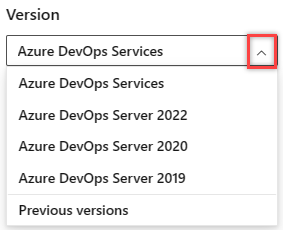
Välj den version av den här artikeln som motsvarar din plattform och version. Versionsväljaren ligger ovanför innehållsförteckningen. Leta upp din Azure DevOps-plattform och -version.
Funktioner, behörigheter och åtkomst som stöds
Åtkomst till Azure DevOps-webbportalfunktioner hanteras via åtkomstnivåer som tilldelats användarna.
Webbportalens datavyer och rapporter
Följande funktioner ger stöd för att visa Azure DevOps-data via webbportalen:
- Instrumentpaneler: Anpassningsbara interaktiva skyltar som tillhandahåller information i realtid. Instrumentpaneler är associerade med ett team eller ett projekt och visar konfigurerbara diagram och widgetar.
- Diagram: Frågebaserad status eller trenddiagram som härletts från en arbetsobjektfråga eller testresultat.
- Widgetar: Objekt som visar konfigurerbar information och diagram på instrumentpaneler. Widgetkatalogen innehåller korta beskrivningar av de widgetar som är tillgängliga för dig. Du kan också lägga till widgetar som tillhandahålls via Azure DevOps Marketplace.
- Kontextrapporter: Systemgenererade diagram som stöder specifika tjänster. Exempel är teamhastighet, sprintnedbrändhet, kumulativt flödesdiagram (CFD) och rapporten Testfel . Dessa rapporter visas på fliken Analys för en specifik tjänst och härleder data från Analytics.
Power BI rapporter
Följande funktioner ger stöd för att visa Azure DevOps-data med hjälp av Power BI:
Analysvyer: Ange ett förenklat sätt att ange filtervillkoren för en Power BI-rapport baserat på Analysdata för Azure Boards-data. Mer information finns i Vad är Analysvyer?.
Power BI-rapporter: Tillåt användare att skapa omfattande, anpassade Power BI-rapporter eller andra rapporter med OData-frågor om analysdata och returnerade JSON-data. För lokala Azure DevOps-miljöer måste projektsamlingar konfigureras för att stödja ärvd process.
SQL Server-rapporter
SQL Server Reporting Services är den äldre rapporteringslösningen som är tillgänglig med Azure DevOps Server 2020 och tidigare versioner. Följande funktioner ger stöd för att visa Azure DevOps-data med hjälp av SQL Server Reports Services och SQL Server Analysis Services.
- Excel-status- och trendrapporter: Stöd för att generera anpassade arbetsspårningsrapporter med hjälp av Excel som börjar med en platt listfråga. Mer information finns i Skapa status- och trendrapporter från en arbetsobjektfråga.
- SQL Server-rapporter: För projektsamlingar som stöder den lokala XML-processmodellen ger du användarna åtkomst till färdiga SQL Server-rapporter och stöd för att skapa anpassade SQL-rapporter eller Excel-rapporter. För att göra det krävs att projektet har konfigurerats för att stödja SQL Server-rapportering.
Funktioner som stöds för åtkomstnivåer
Användare med intressentåtkomst får begränsade privilegier och ger dem endast åtkomst till de funktioner som beskrivs i följande tabell. Mer information finns i Om åtkomstnivåer. Förutom åtkomstnivåer kräver vissa funktioner behörigheter för att köras.
Kommentar
Data som visas i ett diagram eller en widget omfattas av behörigheter som beviljas den inloggade användaren. Mer information finns i Vanliga frågor och svar om Instrumentpaneler, diagram och rapporter i Azure DevOps i avsnittet Åtkomst och behörigheter.
Funktioner och uppgifter som stöds
Intressent
Grundläggande
Instrumentpaneler (vy)
✔️
✔️
Instrumentpaneler (Skapa och redigera)
✔️
Diagram, widgetar (vy)
✔️
✔️
Diagram, widgetar (Lägg till och konfigurera)
✔️
Rapporter i kontext
✔️
✔️
Analysvyer
✔️
Power BI rapporter
✔️
✔️
SQL Server-rapporter
✔️
✔️
Standardbehörigheter
Instrumentpaneler
Ange behörigheter för enskilda instrumentpaneler för att bevilja eller begränsa möjligheten att redigera eller ta bort instrumentpaneler.
Ange instrumentpanelsbehörigheter på teamnivå för teaminstrumentpaneler.
Aktivitet
Läsare
Bidragsgivare
Teamadministratörer
Projektadministratörer
Visa team- och projektinstrumentpaneler
✔️
✔️
✔️
✔️
Visa teaminstrumentpaneler
✔️
✔️
✔️
Lägga till och konfigurera projektinstrumentpaneler
✔️
✔️
Lägga till och konfigurera teaminstrumentpaneler
✔️
✔️
✔️
Power BI-integrerings- och analysvyer
Du anger behörigheter för tjänsten på projektnivå och för delade analysvyer på objektnivå.
Aktivitet
Läsare
Bidragsgivare
Projektadministratörer
Visa analys
✔️
✔️
✔️
Visa en delad analysvy
✔️
✔️
Lägga till en privat eller delad analysvy
✔️
✔️
Redigera och ta bort delade analysvyer
✔️
Konfigurerbara instrumentpaneler
Med instrumentpaneler kan du konfigurera en matris med diagram och widgetar.
Varje team kan lägga till och konfigurera flera instrumentpaneler för att:
- Dela information.
- Visa status, förlopp och trender.
- Få åtkomst till snabblänkar och andra funktioner.
Lägg enkelt till och ordna om widgetar på instrumentpanelen för att visa de senaste ändringarna som gjorts för att visa byggstatus, buggtrender med mera.
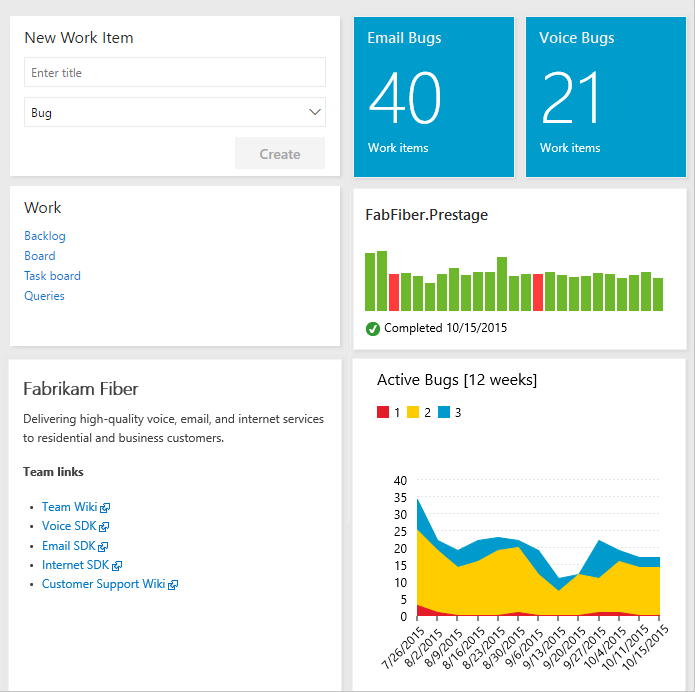
Sekvens för att lägga till och anpassa en instrumentpanel
Välj någon av följande rutor för att öppna motsvarande artikel.
Diagram: Status och trender för arbetsspårning
Med flata frågor kan du skapa olika diagram för att övervaka status, förlopp och trender. Innan du övervakar arbetets förlopp och trender ska du planera projektet och göra framsteg i arbetet som du spårar.
Du kan öppna en delad fråga, skapa ett diagram och lägga till den på instrumentpanelen. När diagrammet har lagts till på instrumentpanelen kan du ändra widgetkonfigurationen Diagram för arbetsobjekt för att ändra storlek på eller ändra diagramparametrarna. Eller så kan du från instrumentpanelen lägga till widgeten Diagram för arbetsobjekt och välja en delad fråga och ange diagramparametrarna. Du har flera diagramtyper att välja mellan. Statusdiagram inkluderar cirkel, stapel, kolumn, staplad stapel och pivot. Trenddiagram omfattar staplat område, linje och område.
Mer information finns i Definiera en fråga och Spåra förlopp med status- och trendfrågebaserade diagram.
Exempel på lättviktsdiagram för agilt verktyg
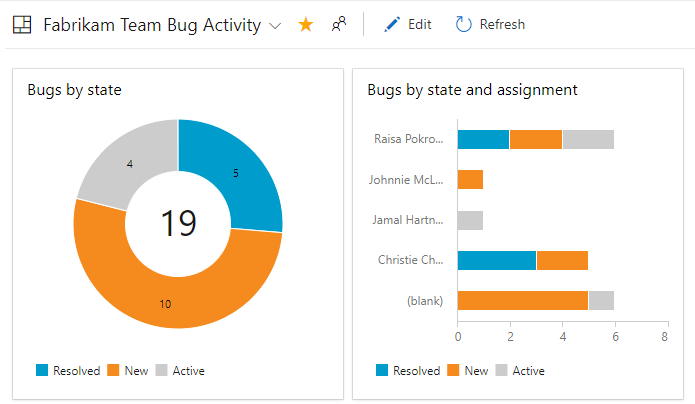
Sekvens för att lägga till frågebaserade diagram på en instrumentpanel
Välj någon av följande rutor för att öppna motsvarande artikel.
Diagram: Förlopp, resultat och trender för manuell testning
Stegen för att skapa diagram som spårar manuella testframsteg och resultat liknar dem för spårningsarbete. Startpunkten börjar med testplanen i stället för en fråga. Du kan till exempel ta reda på hur många testfall som är redo att köras, eller hur många tester som klarar och misslyckas i varje testsvit. Precis som frågebaserade diagram för arbetsobjekt kan du lägga till dessa diagram på en instrumentpanel.
Mer information finns i:
Exempel på enkla testdiagram
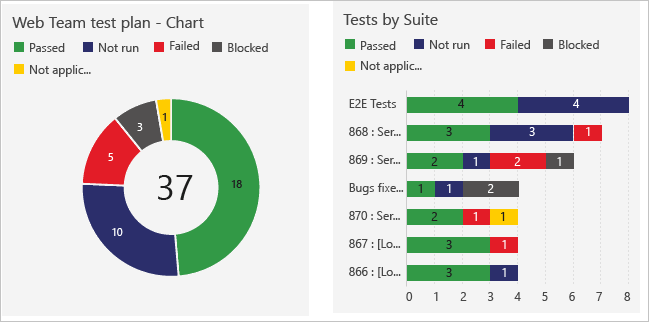
Widgetar
Du lägger till widgetar på en instrumentpanel för att visa ett diagram, information eller en uppsättning länkar. De flesta widgetar kan konfigureras. En beskrivning av varje widget som stöds för din plattform och version finns i Widget-katalogen. Här är de widgetar som stöder den angivna tjänsten.
Widgetar kommenteras på följande sätt:
- Analys: Widget härleder data från analysdata.
- Build: Widget härleder data för en vald byggpipeline.
- Projekt: Widget anger att du kan välja projekt och team när du konfigurerar widgeten.
- Version: Widget härleder data för en vald versionspipeline.
- Team: Widgeten är begränsad till ett enda team.
- Teams: Widgeten är begränsad till ett eller flera team.
- Användare: Widgeten är begränsad till det inloggade användarkontot.
Anslagstavlor
- Tilldelad till mig (användare)
- Burndown-diagram (Analys, Projekt, Teams)
- Uppbrändhetsdiagram (Analys, Projekt, Teams)
- Diagram för arbetsobjekt
- Kumulativt flödesdiagram (team)
- Cykeltid (analys) (analys, team)
- Ledtid (analys) (analys, team)
- Nytt arbetsobjekt
- Frågeresultat
- Frågepanel
- Sprint burndown (Analytics, Team)
- Sprint burndown – Äldre (team)
- Sprintkapacitet (team)
- Översikt över sprint (team)
- Hastighet (analys, team)
- Arbetslänkar
Anslagstavlor
- Tilldelad till mig (användare)
- Burndown-diagram (analys)
- Uppbrändhetsdiagram (analys)
- Diagram för arbetsobjekt
- Kumulativt flödesdiagram
- Cykeltid (analys) (analys)
- Ledtid (analys) (analys)
- Nytt arbetsobjekt
- Frågeresultat
- Frågepanel
- Sprint burndown
- Sprintkapacitet
- Översikt över Sprint
- Hastighet (analys)
- Arbetslänkar
Code
- Kodpanel (lagringsplats, gren, mapp)
- Pull-begäran (team)
Pipelines
- Bygghistorik (bygg-pipeline)
- Distributionsstatus (bygg-pipeline)
- Översikt över versionspipeline (versionspipeline)
- Kravkvalitet (fråge-, bygg- eller versionspipeline)
Testplaner
- Diagram för testplaner
- Trend för testresultat (Avancerat) (analys, bygg- eller versionspipeline)
- Testresultattrend (bygg- eller versionspipeline)
Information och länkar
Arbete
- Diagram för arbetsobjekt
- Nytt arbetsobjekt
- Frågeresultat
- Frågepanel
- Sprint burndown
- Sprintkapacitet
- Översikt över Sprint
- Arbetslänkar
Code
Bygge
Information och länkar
Widgetar för sprintdiagram
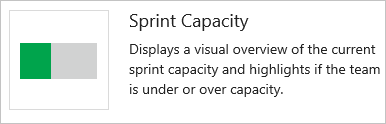
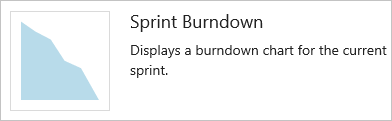
Ändring av sprintomfattning
Det finns inget diagram eller widget som spårar ändringar i sprintomfånget. Du kan dock fastställa arbetsobjekt som lagts till i en sprint eller flyttats från en sprint med hjälp av Uređivač upita. Mer information finns i Om sprintar, Scrum och projekthantering, Omfångsändring för Sprint.
Exempel på widget för kumulativt flödesdiagram
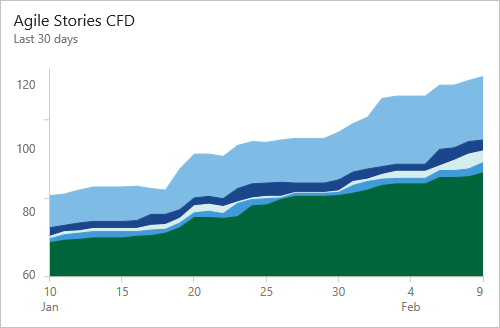
Övervaka kodaktivitet, byggförlopp och distributionsstatus
Med kodpanelwidgetarna kan du övervaka aktiviteten som inträffar i en lagringsplats eller grenmapp. Versionshistorik visar ett histogram över alla versioner som körs för en specifik bygg-pipeline. Stapelfärger använder grönt för slutförd, röd för misslyckad och gul för slutförd utan tester.
Widgetar för kod-, bygg- och versionsdiagram
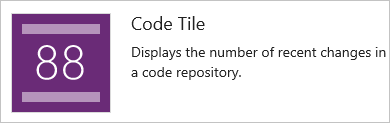
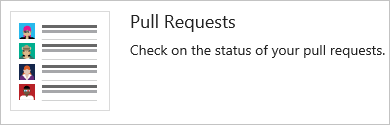
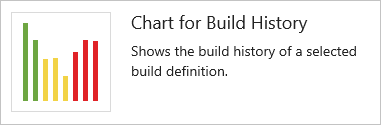
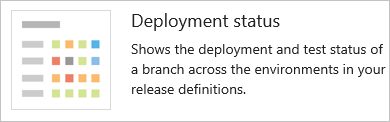
Analyswidgetar och rapporter
Analytics-tjänsten är rapporteringsplattformen för Azure DevOps. Som beskrivs i Vad är analytics-tjänsten? ersätter den den tidigare plattformen baserat på SQL Server Reporting Services. Analytics-tjänsten stöder Analyswidgetar, kontextanalysrapporter och Analysvyer för Power BI-rapportering.
Analytics-tjänsten är rapporteringsplattformen för Azure DevOps. Som beskrivs i Vad är analytics-tjänsten? ersätter den den tidigare plattformen baserat på SQL Server Reporting Services. Analytics-tjänsten stöder Analytics-widgetar och analysvyer för Power BI-rapportering.
Kommentar
Analys är en förhandsversion för Azure DevOps Server 2019 och allmänt tillgänglig för Azure DevOps Server 2020 och senare versioner.
Exempel på widget för ledtid
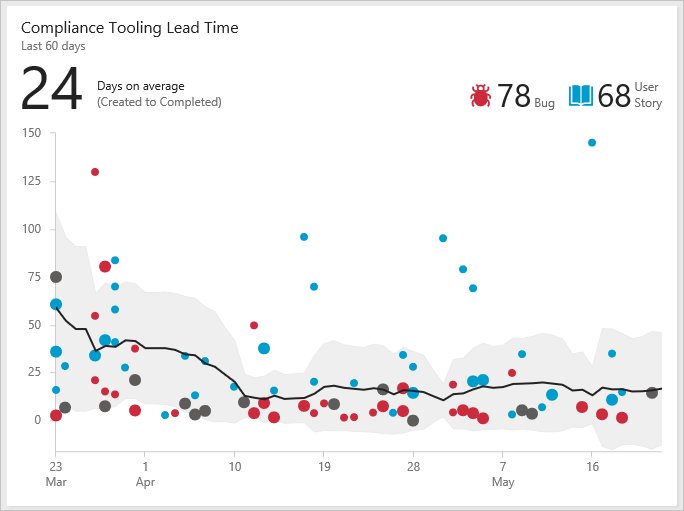
Mer information finns i:
Kontextrapporter: Arbetsspårning
Azure Boards innehåller flera kontextrapporter som härleds från analysdata. Från kvarvarande uppgifter eller anslagstavlan kan du visa diagram över kumulativt flöde och teamhastighetsrapporter genom att välja fliken Analys . Varje rapport innehåller interaktiva kontroller för att ge varje användare vyn av intresse för dem. Från en sprint-kvarvarande uppgifter kan du visa Sprint Burndown Trend.
Kumulativt flödesdiagram
Använd de interaktiva kontrollerna för att välja tidsram, simbanor och arbetsflödestillstånd eller brädkolumner.
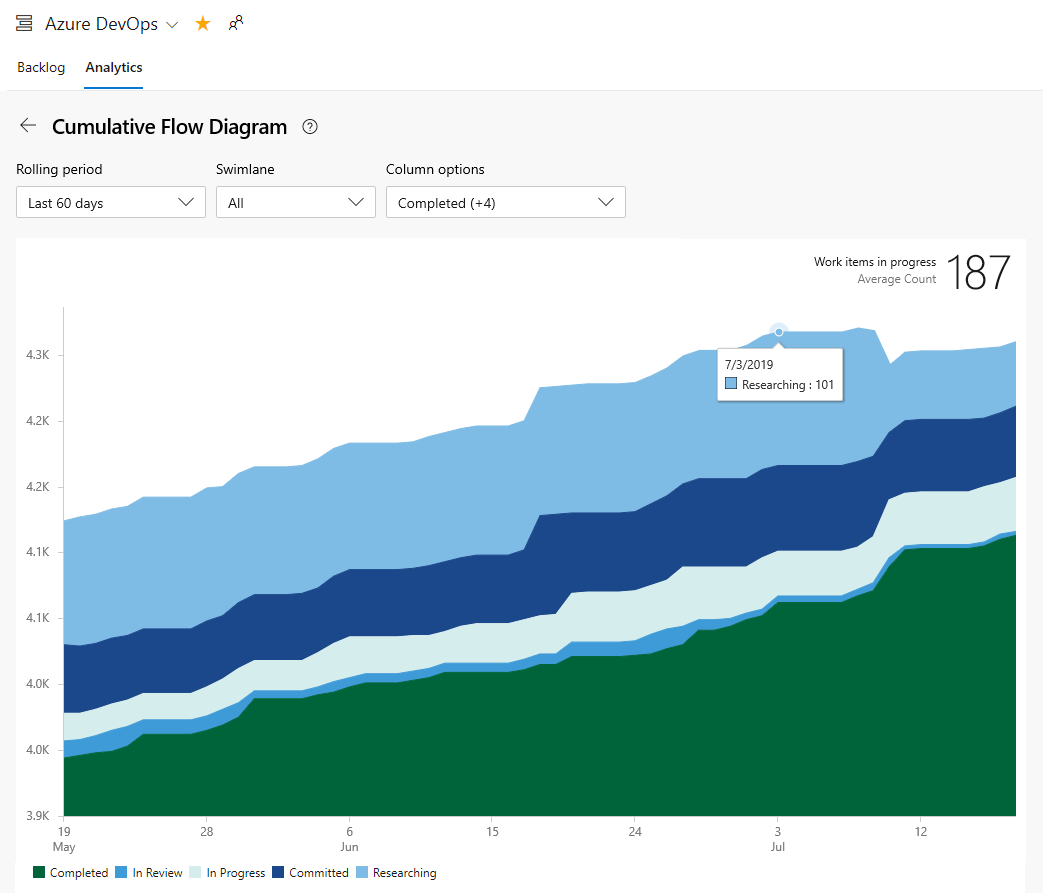
Hastighet
Använd de interaktiva kontrollerna för att välja fältet antal eller summa och antalet iterationer.
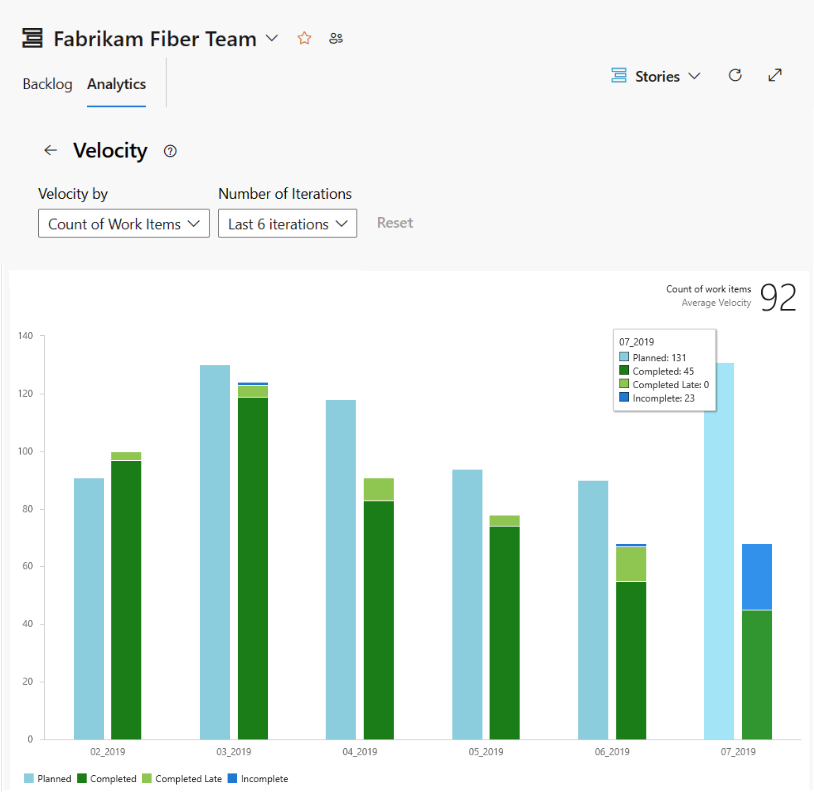
Sprint Burndown Trend
Använd de interaktiva kontrollerna för att välja start och slut för fältet sprint och antal eller summa som ska användas i bränningen. Om du inte spårar återstående arbete i aktiviteter kan du visa nedbrändhet baserat på antalet arbetsobjekt/uppgifter.
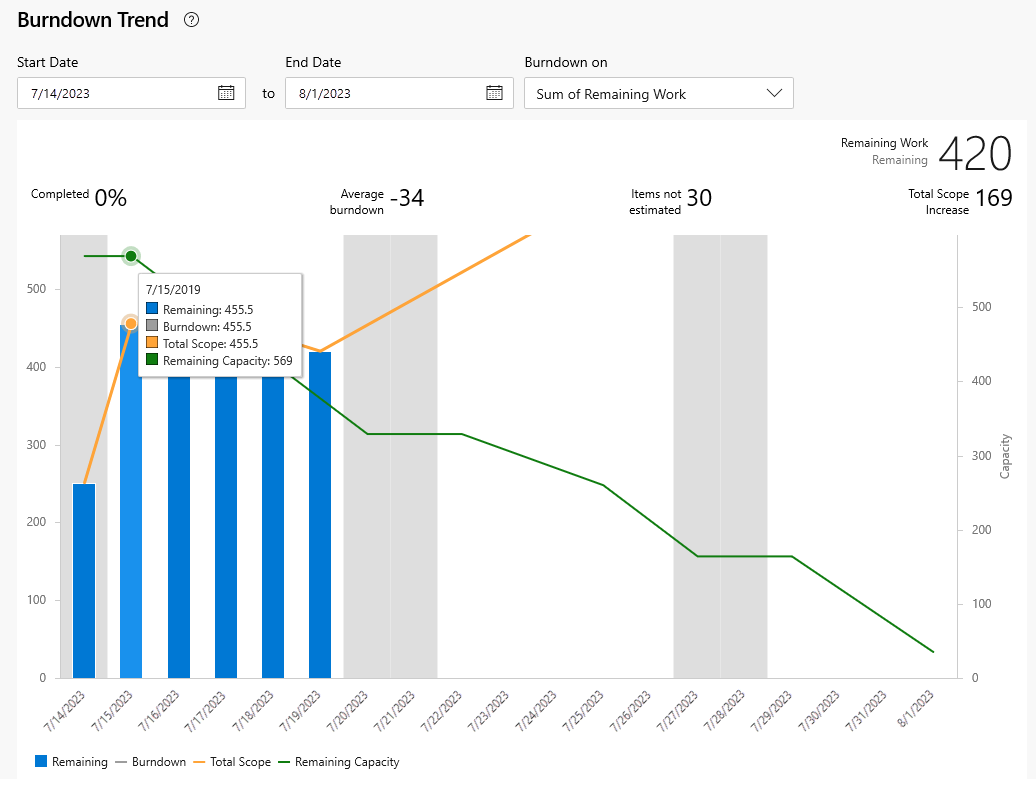
Azure Boards innehåller flera kontextrapporter som härleds från datalagret för arbetsspårning. Från din kvarvarande eller tavla kan du visa rapporterna Kumulativt flödesdiagram och teamhastighet genom att välja de miniatyrdiagram som visas på varje sida. Från en Sprint-kvarvarande uppgifter kan du visa sprintens nedbrändhet.
Kumulativt flödesdiagram
CFD-rapporten visar antalet arbetsobjekt i kvarvarande uppgifter baserat på deras tillstånd över tid.

Hastighet
Hastigheten baseras på de värden som angetts för fälten Ansträngning, Artikelpunkter eller Storlek för arbetsobjekt som tillhör kategorin Krav .
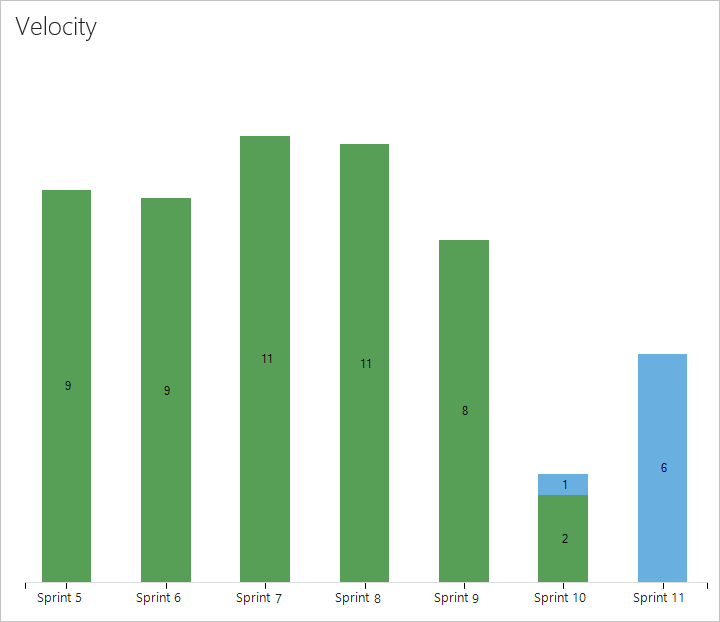
Sprint burndown
Varje sprint ger åtkomst till två diagram. Den första spårar kapaciteten för teamet, teamaktiviteter som utveckling, test, design och enskilda teammedlemmar. Den andra spårar sprintbrännskadan för återstående arbete.
| Kapacitetsstaplar | Nedbrändhet |
|---|---|
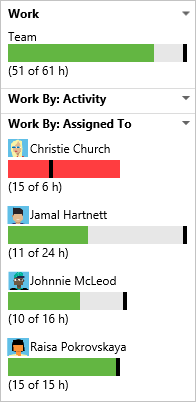 |
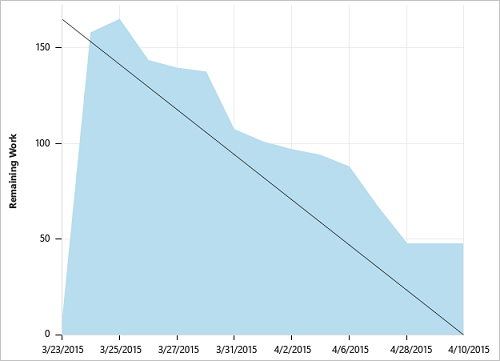 |
Du kan lägga till kontextrapporterna på en instrumentpanel genom att använda alternativet kopiera till instrumentpanelen från rapportens snabbmeny.
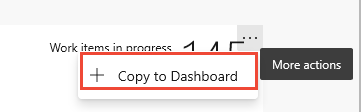
Mer information om dessa rapporter finns i:
Kontextrapporter: Pipelines och test
Flera rapporter i kontexten tillhandahålls för Azure Pipelines. Dessa rapporter härleds från Analysdata. Öppna en pipeline (eller versionssammanfattning för testfel) för att visa rapporterna och välj fliken Analys. Välj Visa fullständig rapport på ett sammanfattningskort för en detaljerad rapport.
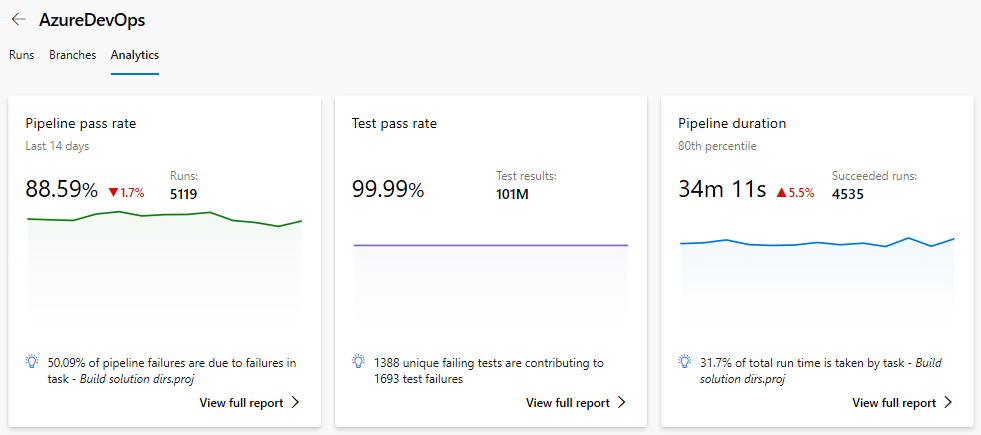
Mer information om varje analysrapport i kontexten för pipelinekörningar finns i:
Du kan också använda Power BI och OData för att skapa rapporter baserat på pipeline- och testdata. Mer information finns i Översikt över exempelrapporter med OData-frågor.
Rapport över pipelinepasseringsfrekvens
Rapporten pipelinepassfrekvens ger en trend med pipelinefel och aktivitetsfel för pipelinen. Du kan visa pipelinens genomströmningshastighet under en konfigurerbar tidsperiod, till exempel 7, 14 eller 30 dagar. Mer information finns i Information om aktivitetsfel, som inte bara markerar trenden utan även visar de viktigaste misslyckade aktiviteterna.
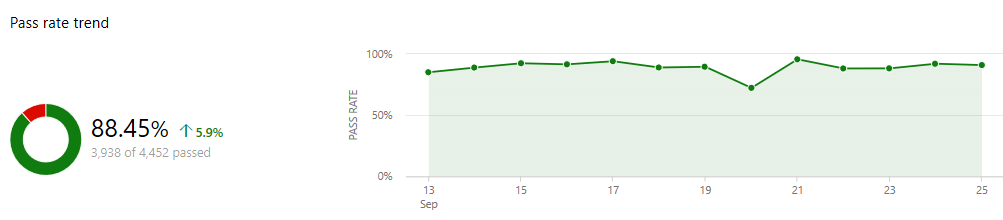
Mer information finns i Rapporten om pipelinepasseringsfrekvens.
Rapport om testfel
Rapporten Testfel ger en detaljerad vy över de bästa misslyckade testerna i pipelinen, tillsammans med felinformationen. Sammanfattningsdiagram tillhandahålls också för versioner som anger kodtäckning och testfel eller framgång.
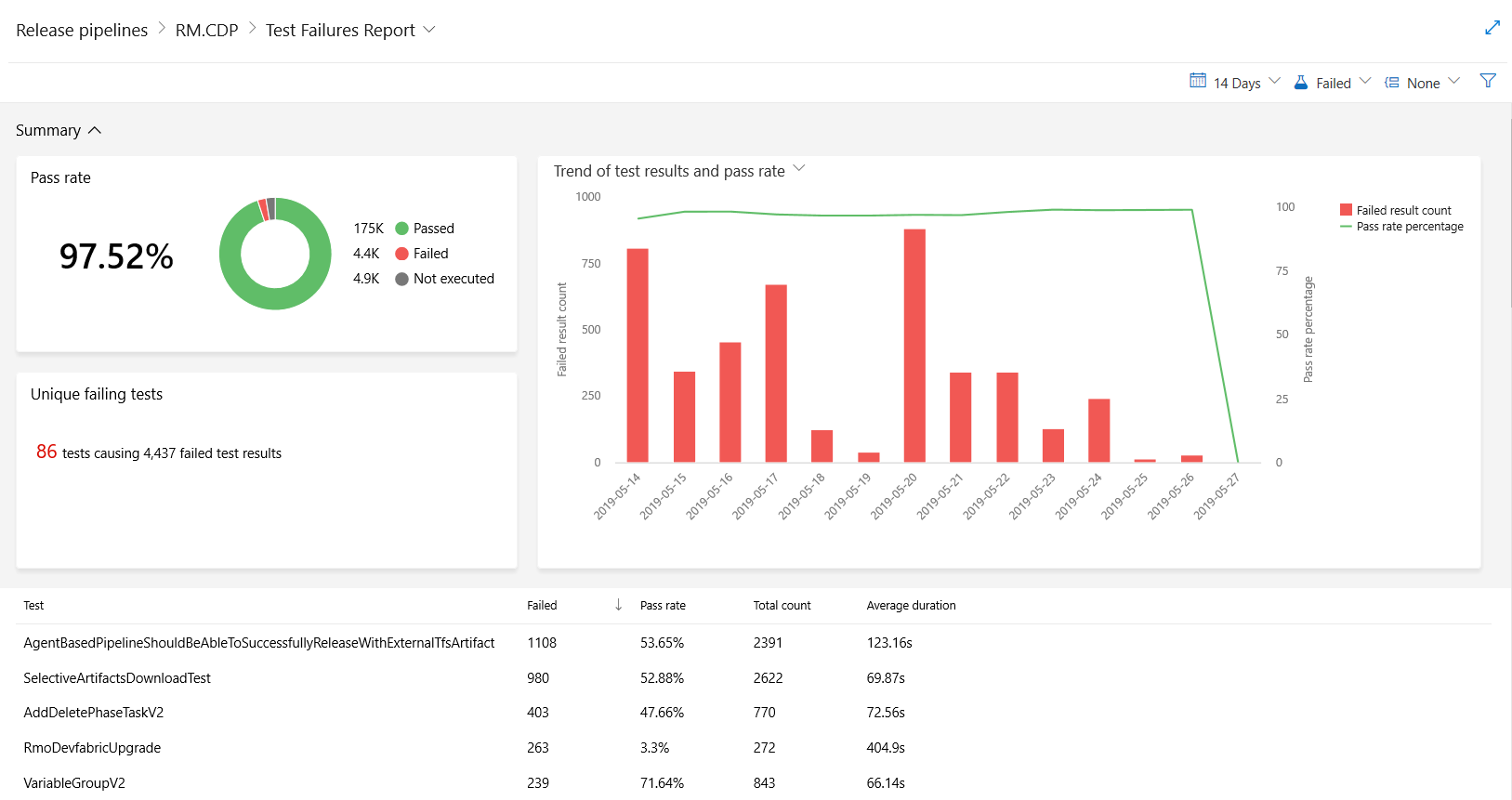
Mer information finns i Rapporten Om testfel.
Rapport om pipelinevaraktighet
Rapporten Pipelinevaraktighet visar varaktighetstrenden för en pipeline. Den visar också den genomsnittliga körningstiden för de totala lyckade körningarna under en tidsperiod, till exempel i 7, 14 eller 30 dagar. Rapporten ger också insikter om de uppgifter som påverkade pipelinens varaktighet.
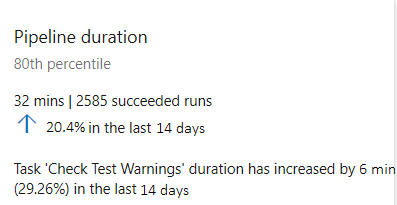
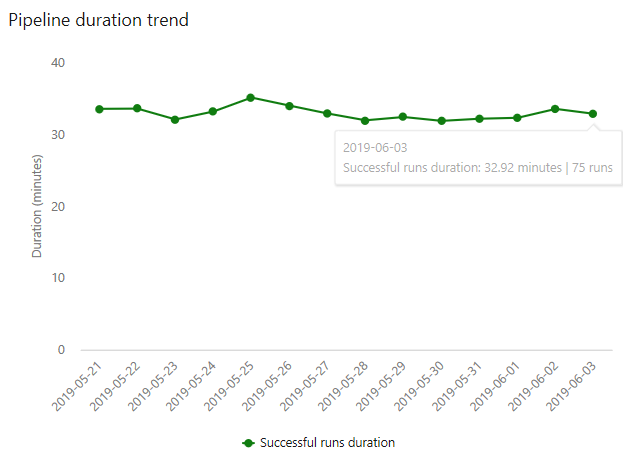
Mer information finns i Rapporten om pipelinevaraktighet.
Kontextrapporter: Pipelinetestfel
Azure Pipelines tillhandahåller en rapport om inkontexttestfel som härleds från analysdata. Öppna en versionssammanfattning för att visa rapporten och välj fliken Analys . Välj det sammanfattade kortet för en detaljerad rapport. Mer information finns i Rapporten Om testfel.
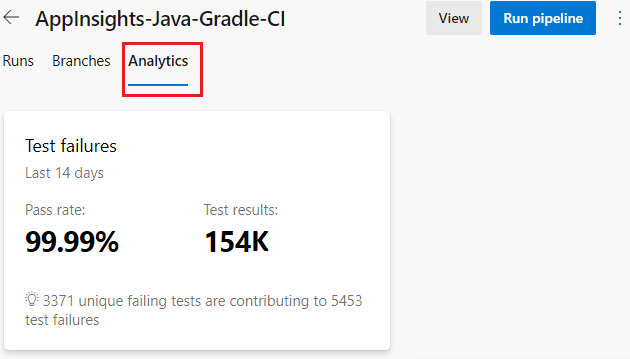
Lägga till anpassade arbetsspårningsfält
Lägg till ett anpassat fält för att lägga till data som stöd för rapporteringskrav.
Lägg till data som stöd för rapporteringskrav genom att lägga till en anpassad fältarvprocess eller en lokal XML-process.
Marketplace-widgetar och utökningsbarhet
Förutom de widgetar som är tillgängliga i widgetkatalogen kan du hitta intressanta widgetar på Marketplace.
Eller så kan du skapa en egen widget med hjälp av REST-API:et.